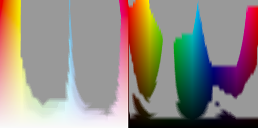CMYKについて
印刷時にはCMYK変換というのが必要なのは大抵の方はご存知かと思います。
Photoshopでは色警告により、CMYKにすると色が変わってしまう部分がわかります。
RGBとは同じになりませんのでこれは諦めてください。
変わるのが絶対嫌というなら、CMYKで使える色以外は使わないようにしてください。Photoshop5ではカラーピッカーで色警告がでます。
だからといってCMYKモードで編集するという意味ではないので間違わないように。CMYKモードは絵画・編集には不向きです。
DICカラーなどのあらかじめ規格化されている色を使うのも、確実なのでいいでしょう。Photoshopにはそのパレットデータがついてきます。
またRGBでデータ入稿を受けつけてる印刷所もあるのですが、あまり良いという話しは聴きませんので、やはり自分で 修正を加えるのが得策かと思われます。
著しく変化の激しい色は、それが気に入らなければPhotoshopのカラー編集機能と選択範囲を駆使して妥協できるラインに直していきます。
Photoshopでカラーピッカーで色を選択するときに右上に色域警告とシフトされる色がでます。
ビューから色域警告を選択すると、CMYKで表現できない色は灰色で表示されます。
また、ビューのプレビューからCMYK変換のプレビューを見ることが出来ます。
ある程度は自動変換にまかせて、もっといい色が出そうな部分は自分で調整しましょう。
RGBからCMYKに変換を何度も繰り返すのは良くありませんので、かならずRGBのファイルはとっておくと良いでしょう。
またインク特性値によってCMYKの変わり方が違いますので、印刷に出す前に業社に聞いてください。
通常※Japan Color 2001 coated(コート紙)又はUncoated(上質紙)にします。NewsPaperは普通紙
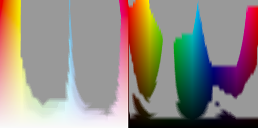 灰色の部分が使用不能
灰色の部分が使用不能
ガンマ値
昔のMACだと画面が明るくWin系だと画面が暗く感じることがあると思いますが、それはガンマ値の違いによるもので、 MACは標準で1.8、WINは標準で2.2になっています。
なので昔は色々と説明が必要でしたが、現代ではデジタルに適したガンマ2.2が主流ですので、特別の理由がない限りは気にする必要はありません。
ガンマ値の設定はグラフィックスドライバーや、OSの設定、あるいはキャリブレーションソフトやデバイス、モニターにハードウェア的な機能があるならそれにより行います。
1.8のガンマ値はアナログプリンティングやフィルムベースに適していたそうですが、現代ではデジタルベースのワークフローが普及しているので2.2へ移行したそうです。
キャリブレーションする時の注意点として、周囲の明かりを遮るなどして影響されないように気を付けてください。
※Mac OS X v10.6 Snow Leopardから標準ガンマが2.2に設定されているそうです
モニター色温度
なんだかんだで厄介だと思っているのが色温度、情報もバラバラです。
色温度とは、光の色を表す数値のことで高いほど青く、低いほど赤みを帯びて見え、K(ケルビン)という単位を使います。
蛍光灯では、昼白色で5000K、昼光色で6700K、中には7400Kというのも出ています。
アクアリウム用になると、海の中を再現するために、さらに高い色温度の蛍光灯が出ていたりします。
--------以下は昔の話です--------
現代でもメーカーにより色温度が違うケースがあるかもしれませんが6500k(D65)が主流です
モニターには普通調節機能が付いていますが、グラフィックや写真をやる人は6500Kにすべきという記述が多く見られます。しかし、大抵のモニターは標準で9300kなので悩ましいところです。
多くのモニターでサポートしているsRGBが6500Kを基準としているのにもかかわらず、実際売られているモニターはTVと同様(ハイビジョンは除く)9300Kが初期設定というのが大半であり、Webで配布することや、Windows上で動くソフトウェアにつかう画像を目的とするならば、9300Kで作業するべきかとも考えられます。
印刷物の場合は、そもそも白い上質紙は環境光により色温度が当然左右されるのですが、6500Kに設定するのが妥当です。
それにしても、こう設定が逐一面倒なんで、売られているモニターの殆どが9300Kっというのが、そもそも問題ではないか?と思いますが、店頭で並べた時に、6500Kの赤みがかったものより9300Kの青っぽい方が、どうしても明るく綺麗に見えるので、メーカーがそうしてしまうのでしょうね。
また「赤すぎる」「青すぎる」というのは目の順応の問題であって、よほど色温度が高すぎたり低すぎる場合でなければ、気になるのは最初の数時間だけで目が勝手に順応します。
とりあえず、うちでは6500kに設定しております。
印刷出力
lpi、dpi/ppiとは何か?印刷時に必要なdpiは?
■lpi(Line per inch)
線数のこと。1インチ(2.54cm)辺りの線の数。オフセット印刷などでは網点(dot)が1インチ辺りにどの位あるか。紙の質などにより線数は変わります。
通常は175線。更に高品質な印刷には200線や300線を越えるのもあるようですが、にじみやすい紙になる程線数が細かいと逆に見づらくなるのでもっと低い線数を指定することもあります。
■dpi(dot per inch)/ppi(pixel per inch)
1インチ辺りを何pixel(dot)で表現するのかということで、縦横1inch72dpiの画像を出力した場合、画面上では 72個のpixel(dot)により表現されます。
またイメージセッタでは網点をさらに小さな点の集合で表現し、その点を打つ能力の単位をdpiといいます。
ppiとdpiは同じ単位で違いはありませんが、画像ファイルにはppi、画面上や印刷など出力する物に対してはdpiと 分けて使う使い方があります。
まぁ、たんにカッコいいかなというだけで深い意味はなく、機器メーカーによってもまちまちですし、画像ファイルに関しては 一般的にどちらでもかまいません。
印刷物にppiというのは聞いたことないですが、画像データにdpiは結構使われてますのでどちらでも通じます
私は単にpixel(画素数)と言われてた時代よりdot(点)打ちという時代の方が先だったのでdpiが馴染むので専らdpiを使ってます
本来dotは点に色深度を含まない物を言うので、カラー情報の含む画像の最小単位はpixel(Picture element)という言い方が正解。
しかし、俗にはdotもpixelも同義語とされているので、難く考える必要性はないかと思います。
■印刷時に必要な画像dpi
線数から印刷の基準となる入力dpi値がわかります。
画像データ(dpi・ppi)=出力lpi*2*使用倍率
ただ、線数が100以下など極端に低い場合は2倍ではなく1.5倍で計算する
また、出力できるlpiは印刷機のdpiで
lpi=dpi/16+1(+1は印刷プロセスにおける理論的な制約を考慮した場合)
2400dpiの印刷機では151線ですが、大抵175線で出力ができる。
つまり印刷には300dpiか350dpi、最も一般的な175線の出力をする場合は350dpiが必要・・・というか基準です。(追記:300線の高精細印刷もあり、この場合は600dpi)
雑誌や書籍で150線、より品質の高い雑誌や書籍、カタログなどは175線。
線数の限界を超えたdpiを指定しても反映されません。
ただし、モノクロ2階調で濃淡が無い画像の場合はイメージセッタと同じ解像度で1200dpiを限界値として設定します。
モニターdpi